Wenn Sie überprüfen müssen, ob eine Zelle in Google Sheets leer ist oder nicht, können Sie dies manuell tun. Tatsächlich ist das wahrscheinlich der schnellste Weg. Wenn Sie es jedoch mit mehreren Zellen zu tun haben, wird dies schnell zu einer mühsamen und sich wiederholenden Aufgabe. Aber keine Sorge. Es gibt eine Möglichkeit, Google Sheets das für Sie herausfinden zu lassen.

Die Option, die überprüft, ob die Zelle leer ist, heißt ISBLANK, und wir zeigen Ihnen, wie Sie sie verwenden.
Inhaltsverzeichnis
Was ist ISBLANK?
Wenn Sie Excel häufig verwendet haben, sind Sie wahrscheinlich mit dieser Funktion vertraut. Es gibt einige geringfügige Unterschiede, aber es wird für dasselbe verwendet.
ISBLANK ist eine Funktion, die entwickelt wurde, um Ihnen mitzuteilen, ob ein Wert eine Zelle belegt. Wir verwenden den Begriff „Wert“, um Missverständnisse zu vermeiden. Der Wert kann aus Zahlen, Text, Formeln oder sogar einem Formelfehler bestehen. Wenn eines der oben genannten Elemente die Zelle belegt, zeigt ISBLANK das FALSCH-Zeichen an.
Lassen Sie sich von diesen Begriffen nicht verwirren. Es ist, als würden Sie Google Sheets fragen: „Ist diese Zelle leer, leer?“ Wenn die Antwort negativ ist, wird False angezeigt. Ist die Zelle dagegen leer, wird sie mit dem TRUE-Zeichen bestätigt.

So überprüfen Sie mit ISBLANK, ob eine Zelle in Google Sheets leer ist
Kommen wir zum praktischen Teil und sehen, was Sie mit dieser Funktion machen können. Kurz gesagt, wie Sie Ihre eigenen Funktionen in Google Sheets schreiben. Keine Sorge, Sie müssen dafür kein IT-Profi sein. Wir führen Sie durch den Prozess:
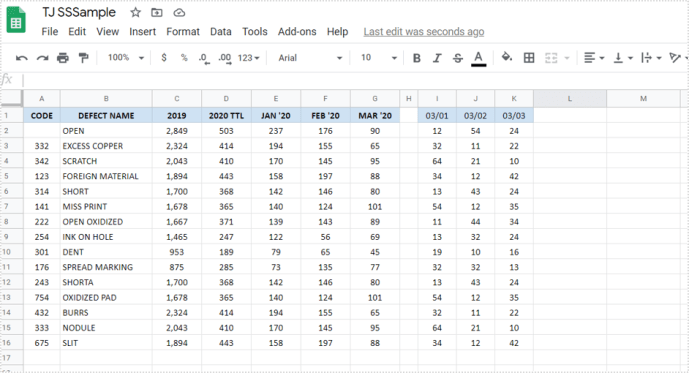
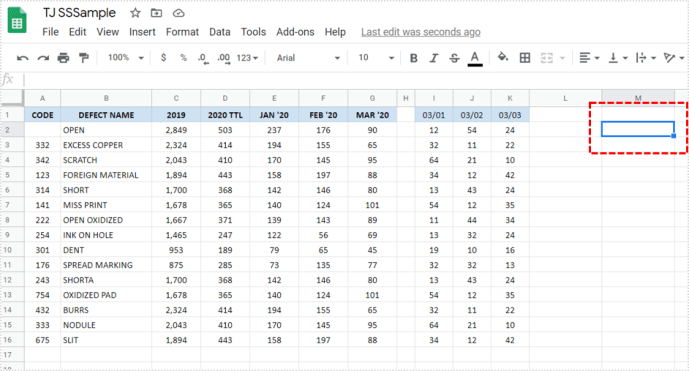
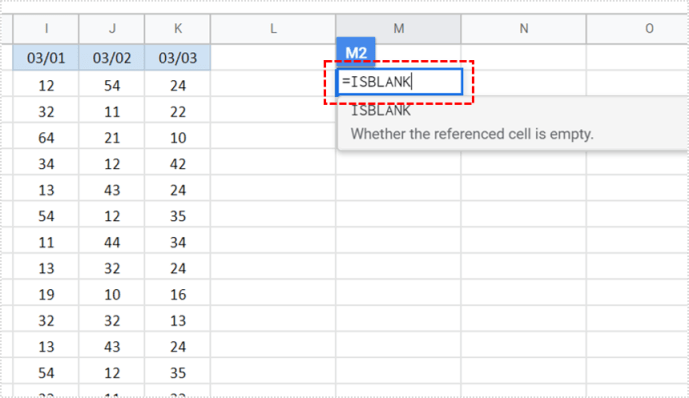
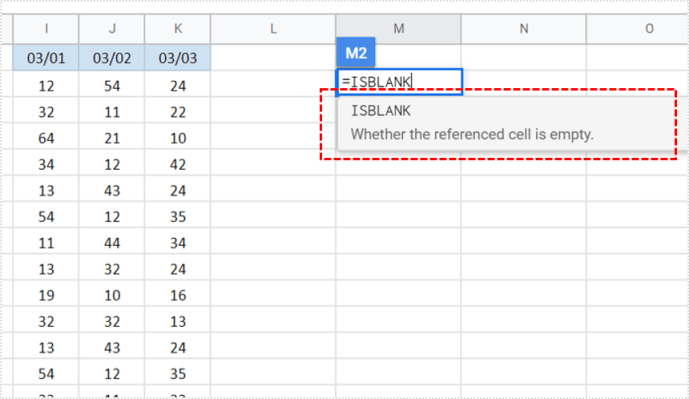
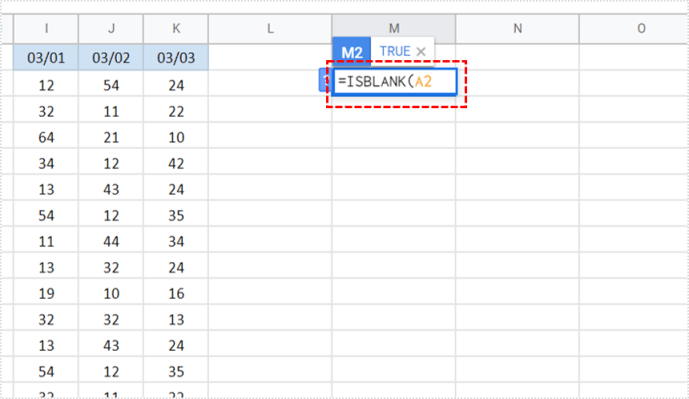
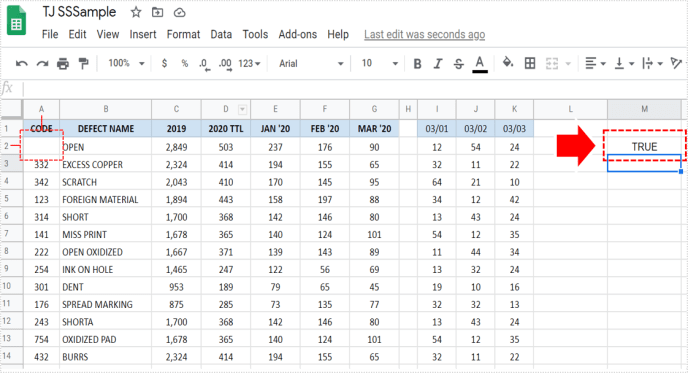
Wenn A2 leer ist, sehen Sie das TRUE-Zeichen. Wenn es nicht leer ist, sehen Sie das FALSE-Zeichen. So einfach ist das!
Wenn Sie überprüfen möchten, ob diese Funktion wirklich funktioniert, können Sie entweder etwas in A2 schreiben oder den Inhalt löschen. Versuchen Sie es danach erneut und prüfen Sie, ob sich die Ausgabe geändert hat. Allerdings gibt es keinen Grund, diese Funktion anzuzweifeln. Wenn Sie alles richtig machen, ist es 100% genau.
So prüfen Sie mit ISBLANK, ob mehrere Zellen in Google Sheets leer sind
Das Beste an dieser Funktion ist, dass Sie damit überprüfen können, ob mehrere Zellen leer sind oder nicht. Die Anzahl der Zellen, die Sie gleichzeitig überprüfen können, ist unbegrenzt. Stellen Sie sich vor, wie viel Zeit Sie mit dieser Option sparen!
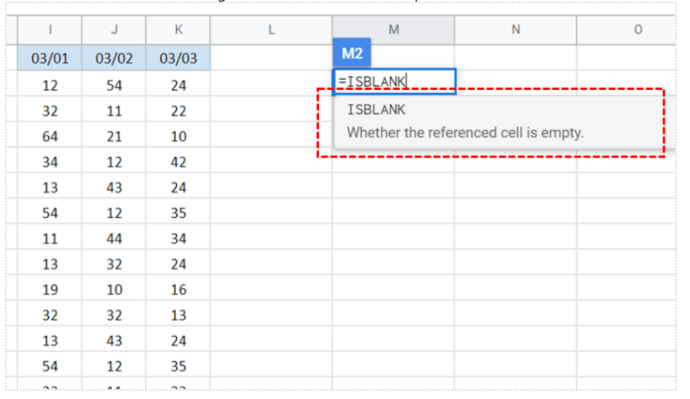
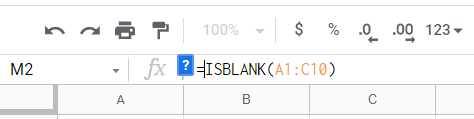
Denken Sie daran, dass Sie mit dieser Option ein Ergebnis für den gesamten Zellbereich erhalten. Obwohl alle Zellen bis auf eine leer sind, heißt das noch lange nicht, dass der gesamte Bereich leer ist. Daher wäre das Ergebnis FALSE, obwohl nur eine Zelle belegt ist. Für mehr Genauigkeit müssen Sie die Zellen einzeln überprüfen.
So überprüfen Sie, ob eine Zelle in Google Sheets auf Android und iOS leer ist
Das Beste an Google Sheets ist, dass Sie fast alles auch auf Ihrem Telefon erledigen können. Wahrscheinlich können Sie ISBLANK jedoch nicht in Ihrem mobilen Webbrowser verwenden. Daher müssen Sie die Google Sheets-App herunterladen, die für beide verfügbar ist iOS und Android Geräte. Der Vorgang ist ähnlich dem, den wir bereits beschrieben haben.
Der einzige Nachteil bei der Verwendung dieser Option auf Ihrem Telefon ist, dass Sie möglicherweise nicht alles klar sehen können. Wenn Sie es mit wichtigen Daten zu tun haben, empfehlen wir Ihnen, sich immer für eine Desktop-Version zu entscheiden, da diese Ihnen mehr Übersichtlichkeit gibt.
Zusätzliche Google Sheets-Optionen

Um das Beste aus dieser Option herauszuholen, können Sie sie in Kombination mit IF-Funktionen verwenden. Sie können Google Sheets nur dann eine bestimmte Aufgabe ausführen lassen, wenn die Zelle leer ist. Die häufigste Situation ist, wenn Sie leere Zellen mit Text füllen möchten. Angenommen, Sie möchten „Fehlende Informationen“ in alle leeren Zellen schreiben.
Sie werden Google Sheets folgendermaßen programmieren: Wenn die ISBLANK-Funktion TRUE zurückgibt, geben Sie den Text „Fehlende Informationen“ aus. Diese Option spart Ihnen jede Menge Zeit, da es fast unmöglich wäre, dies manuell zu tun, wenn Sie viele Zellen haben.
Häufig gestellte Fragen
Warum habe ich das False-Zeichen erhalten, obwohl die Zelle leer zu sein scheint?
Dies ist eines der häufigsten Probleme mit der ISBLANK-Funktion. Die Hauptfrage, die Sie sich stellen sollten, lautet jedoch: Ist die Zelle wirklich leer oder erscheint sie nur leer? Lassen Sie uns erklären.
Die Zelle kann von einem einfachen Leerzeichen besetzt sein, das Sie versehentlich eingegeben haben. Natürlich kann man es nicht sehen, weil es nichts zu sehen gibt, aber es ist immer noch da. Eine andere Möglichkeit kann sein, dass versteckte Zeichen oder versteckte Formeln die Zelle belegen.
Wenn Sie das stört, ist die schnellste Lösung, auf diese Zelle zu klicken und ihren Inhalt zu löschen. Danach sind wir ziemlich sicher, dass Sie das richtige Ergebnis erhalten.
Experimentieren Sie mit Google Sheets
Wir haben Ihnen einige der wesentlichen Funktionen gezeigt, die für Anfänger geeignet sind. Mit Google Sheets können Sie jedoch noch viel mehr tun, und wir hoffen, dass Sie hier nicht aufhören. Experimentieren Sie mit anderen Funktionen, die Ihnen die Arbeit erleichtern können. Wenn Sie mit Excel-Funktionen vertraut sind, sollte es Ihnen leicht fallen.
Wenn Sie in Excel nicht so gut sind, finden Sie Google Sheets möglicherweise zugänglicher und benutzerfreundlicher. Verwenden Sie ein anderes Programm zum Verwalten von Tabellenkalkulationen? Lassen Sie es uns im Kommentarbereich unten wissen.